Comment appliquer des effets de fondu sortant et entrant à l'audio avec 7 outils remarquables
Vous avez peut-être entendu parler des différents effets magnifiques liés à la création de vidéos cinématographiques ou de courts métrages. L'un des meilleurs effets à utiliser sur une vidéo est la transition du son. Et le fondu entrant ou sortant de la musique de fond également. Avec le type de technologie dont nous disposons aujourd’hui, la création de ces effets dans nos vidéos est disponible à tout moment. De plus, de nombreux outils d’édition vidéo et audio disponibles se sont multipliés. Malheureusement, seuls certains des outils disponibles sont efficaces. C'est triste à dire, mais la plupart des outils ne font que chanter leurs propres louanges, alors pourquoi ne pas s'en tenir aux outils populaires mais testés pour être fiables ? En effet, iMovie peut atténuer l'audio dans le cadre de ses effets incroyables, et il existe également ce Premiere et d'autres puissants. Par conséquent, permettez-nous de transmettre un apprentissage complet sur les programmes fiables avec leurs étapes simplifiées pour fondu entrant ou sortant de l'audio dans votre vidéo.
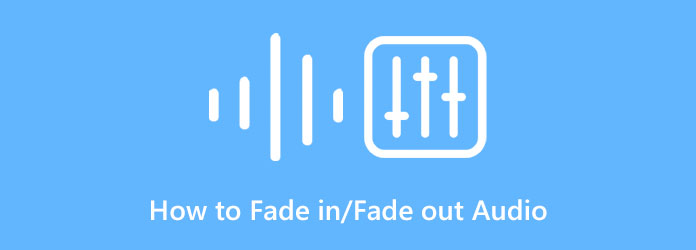
Commençons par le meilleur héros de fondu sortant/fondu entrant audio de cet article, Video Converter Ultimate. C'est un logiciel de montage vidéo parfait pour les débutants comme pour les professionnels. Grâce à son interface intuitive, cela facilite toutes les procédures de montage vidéo. Par conséquent, si vous voulez un programme à la fois puissant et convivial, vous feriez mieux de choisir Video Converter Ultimate. De plus, ce logiciel peut éditer et améliorer vos vidéos, images et audio à l'aide de sa technologie d'intelligence artificielle. De plus, il est également doté d'autres technologies avancées qui le rendent encore plus puissant, comme l'accélération matérielle et GPU. C'est pourquoi, si vous souhaitez créer un fondu de sortie audio et un effet de fondu d'entrée sur votre vidéo, vous pouvez le faire facilement et efficacement avec Video Converter Ultimate.
De plus? Cet excellent outil vous offre de nombreuses options différentes pour éditer votre audio. Tout en vous offrant une fonction de fondu audio en un clic, il vous permet également de lire en boucle, de découper, de retarder, de couper le son et d'ajouter plusieurs pistes audio à votre fichier. Pendant ce temps, cet éditeur vidéo est disponible sur Mac et Windows, avec la prise en charge de plus de 500 formats de fichiers différents. Tous doivent convenir qu’il s’est hissé au sommet des autres outils populaires aujourd’hui. Avec cette note, voici une instruction simple sur la façon dont cet outil traite cette tâche.
Obtenir le logiciel
Voici comment faire un fondu entrant/sortant rapidement de l'audio. Vous devez d'abord télécharger le programme de montage vidéo sur votre ordinateur en cliquant sur le lien compatible Télécharger bouton ci-dessus. Après le processus de téléchargement fluide, installez le logiciel, puis exécutez-le.
Téléchargez le fichier vidéo
Lors de l'exécution du logiciel, il vous dirigera vers son interface principale. Clique le VM parmi les menus ci-dessus pour accéder à la fenêtre suivante. Ensuite, frappez le Plus signez en bas à gauche de l’interface pour télécharger votre fichier.
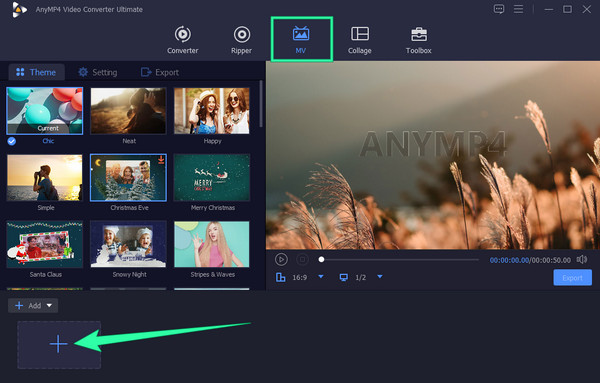
Appliquez l'effet audio souhaité
Une fois le fichier vidéo téléchargé, accédez au Paramètre en haut à gauche de l'interface utilisateur. Ensuite, cochez la case Fondu entrant et Disparaître cases à cocher pour les appliquer à votre vidéo. Si vous ne pouvez pas vérifier les effets, vous pouvez d'abord cocher la case Musique de fond, puis la décocher ensuite. De plus, vous avez la possibilité de découper et de modifier votre vidéo si vous le souhaitez.
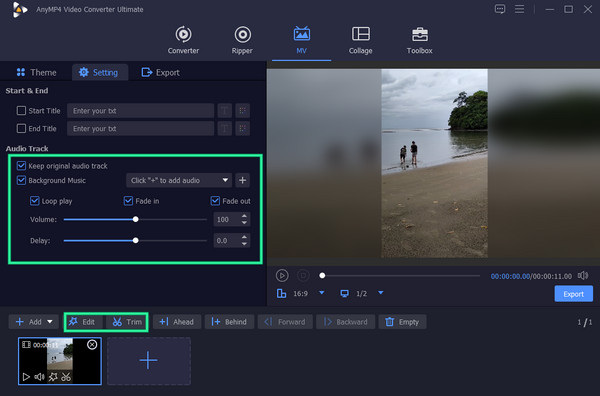
Accéder au menu Exporter
Ensuite, dirigez-vous vers le Exporter onglet à côté du Paramètre , puis appliquez d'autres préréglages tels que le format, la résolution, la fréquence d'images et la résolution. Vous pouvez également définir un dossier de destination pour votre sortie lorsque vous cliquez sur le bouton Ellipse dans le Enregistrer dans section. Ensuite, frappez le Démarrer l'exportation bouton pour démarrer le processus de sauvegarde.
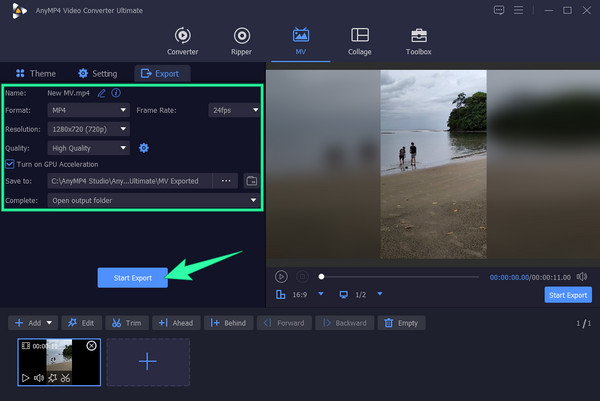
Si vous souhaitez acquérir un logiciel de montage audio et vidéo véritablement professionnel, Première Pro est l'un des outils sur lesquels vous pouvez compter. Ce programme de montage vidéo vous permet de travailler sur divers effets vidéo et audio, y compris la fonction audio de fondu de sortie du populaire Premiere Pro. En utilisant ce célèbre logiciel, vous remarquerez que toutes les pistes audio apparaissent sur sa timeline sous forme de formes d'onde vertes, et cet outil vous permet de les supprimer à votre guise. Nous ne pouvons pas nier l'exactitude ou la précision de ce logiciel concernant son processus d'édition sur les fichiers vidéo et audio. Vous pouvez vous attendre à obtenir une excellente qualité pour votre production. Cependant, Premiere Pro dispose d'un terme natif pour gérer une application de fondu audio que seuls les professionnels peuvent apprécier. Ainsi, si vous souhaitez savoir comment ce logiciel fonctionne pour appliquer un son atténué, les étapes suivantes vous sont proposées.
Voici comment faire un fondu audio dans Premiere. Lancez Adobe Premiere Pro après l'avoir installé avec succès. Une fois ouvert, commencez à importer votre vidéo en allant dans le Déposer menu et en sélectionnant le Ouvrir languette. Notez que vous devez télécharger les fichiers vidéo et audio que vous devez utiliser.
Lorsque la vidéo est téléchargée, appuyez sur le bouton Piste audio dans la chronologie. Ensuite, cherchez le Effets et cliquez dessus pour voir ses options. Une fois les options affichées, appuyez sur le bouton Transitions audio option, suivie de l'option Fondu enchaîné, puis le Gain constant sélection.
Après cela, faites glisser le Gain constant à la fin de votre audio téléchargé. Ensuite, n'oubliez pas de sauvegarder votre fichier vidéo.
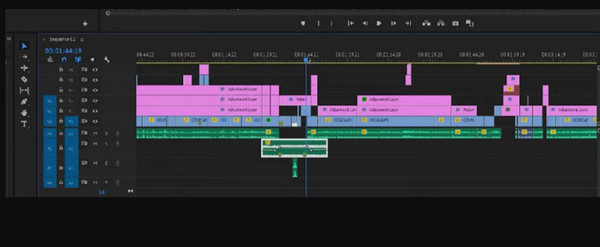
Semblable au logiciel précédent présenté, l'effet de fondu audio de Final Cut Pro est également excellent. Ce logiciel offre de nombreux outils pratiques mais puissants pour le montage vidéo et audio. Ces outils indélébiles permettent d'appliquer des effets, de synchroniser la vidéo et l'audio, de supprimer le bruit et d'améliorer les affichages vidéo et les sons. Cependant, comme ce logiciel fournit d'excellentes raisons de l'aimer, il est à noter qu'il reste encore des possibilités d'amélioration et qu'il n'est utilisable que sur les ordinateurs de bureau Mac.
Lancez le logiciel et commencez à y charger votre fichier vidéo. Ensuite, faites-le glisser dans la chronologie.
Cliquez maintenant sur le Modifier onglet, sélectionnez l'onglet Ajuster le volume option, alors le Appliquer des fondus option.
Après cela, vous pouvez vérifier votre vidéo pour les effets de fondu audio déjà appliqués au début et à la fin de la vidéo. Ensuite, enregistrez les modifications.
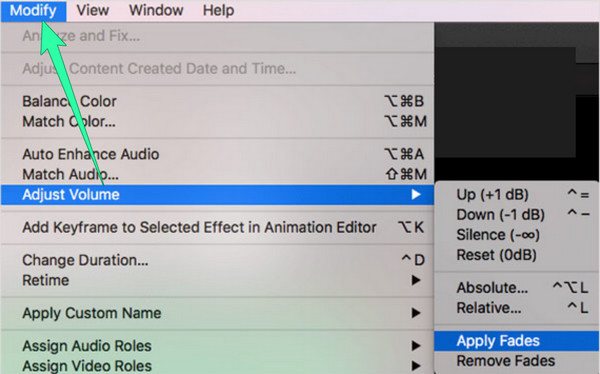
Passer à autre chose est un autre logiciel d'Adobe, Effets secondaires. Cet outil est un programme avancé qui vous permet de modifier les paramètres audio à l'aide de son DB-mètre, où 0 est la ligne de base. Si vous descendez plus bas, cela vous permettra de diminuer le volume audio. Pendant ce temps, appliquer un son atténué dans After Effects est plus facile qu’avec Premiere. Il vous permet généralement de modifier les calques de fondu entrant et sortant à partir de sa propriété d'opacité. En effet, il s'agit de la version la plus accessible de Premiere Pro. Cependant, tout comme After Effects, il nécessite un état système élevé avant de pouvoir l'acquérir.
Lancez After Effects et ouvrez le fichier vidéo en le téléchargeant sur la timeline. Maintenant, appuyez sur la flèche et la flèche audio, suivies de la flèche Forme d'onde.
Ensuite, commencez à ajouter des images clés à votre fichier. Placez la tête de lecture à l'endroit où vous souhaitez placer les fondus audio, puis placez les images clés et ajustez ensuite les paramètres de niveau audio.
Une fois vos images clés définies, vous pouvez vérifier votre sortie pour l'enregistrer. Cliquez ici pour savoir comment accélérer les vidéos dans After Effects.
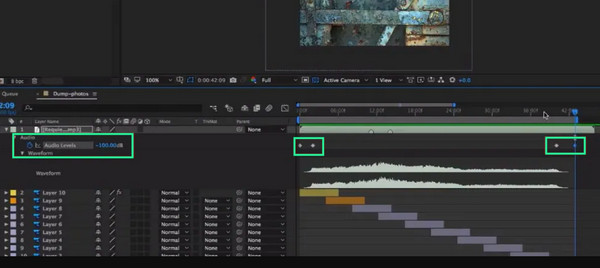
Vous souhaitez une méthode alternative qui vous aidera dans votre tâche ? Essayez l'effet audio de fondu de sortie de DaVinci Resolve. DaVinci Resolve est également un outil doté de fonctionnalités puissantes. De plus, il vous aide à créer un effet de fondu enchaîné avec de nombreux effets de transition incroyables, en plus de ses effets de fondu audio. De plus, il vous permet de détacher facilement l'audio d'un clip vidéo, vous permettant ainsi de joindre l'audio détaché à d'autres fichiers vidéo. Malheureusement, cette manière simple de détacher l'audio ne s'applique pas à toutes ses fonctions, car elle donne encore des procédures difficiles pour d'autres.
Ouvrez votre fichier à l'aide de ce logiciel et accédez à son Fairlight page après.
Sur cette page, cliquez sur le Effets et sélectionnez le Transitions audio option. Après cela, vous devez choisir votre option de fondu enchaîné préférée et l'introduire dans la timeline.
Après cela, n'hésitez pas à vérifier puis à enregistrer le nouveau fichier.
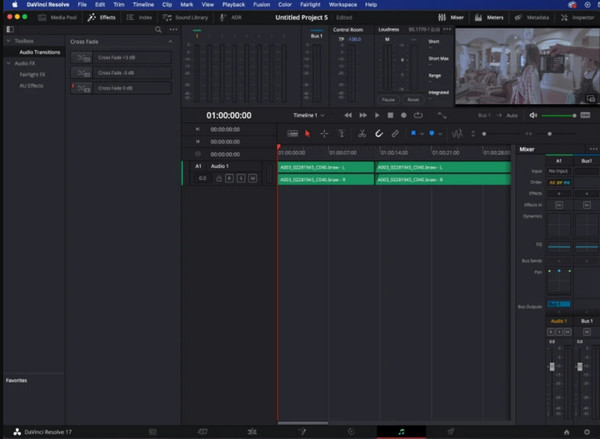
Et voici le populaire logiciel de montage vidéo d'Apple, le iMovie. Vous pouvez le qualifier d’outil universel pour les appareils Mac et iOS puisqu’il s’agit d’un outil intégré. Par conséquent, comme mentionné précédemment, vous pouvez compter sur iMovie pour atténuer l'audio, car c'est l'un de ses effets intéressants. En outre, vous pouvez également utiliser iMovie pour ajouter des textes aux vidéos. Sur cette note, puissiez-vous ne pas avoir envie de ce logiciel sur votre bureau Windows car il ne s'y adaptera jamais.
Clique le Nouveau projet option une fois que vous lancez iMovie. Cela vous permettra également de télécharger votre vidéo. Une fois le fichier inséré, cliquez sur le bouton Projet option et choisissez Afficher les formes d'onde.
Cliquez sur la forme d'onde pour modifier l'effet audio de fondu en faisant glisser la barre de fondu.
Enfin, faites glisser la tête de lecture là où vous souhaitez appliquer les effets de fondu d'entrée et de sortie. Ensuite, enregistrez le projet.
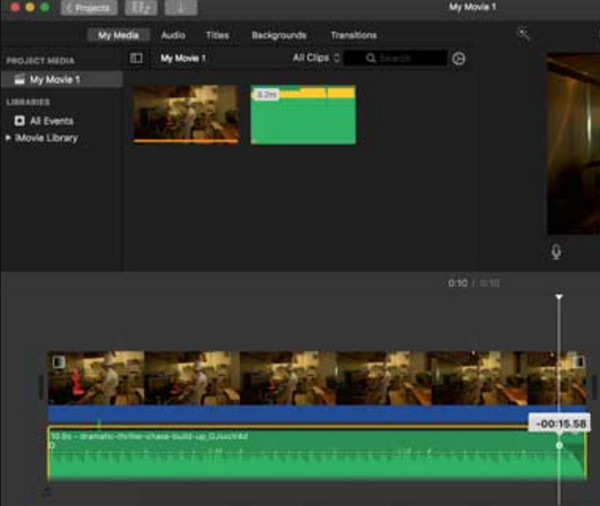
Vous feriez mieux d'utiliser l'outil Audio Trim pour avoir une meilleure expérience avec l'effet de fondu audio en ligne. Il s'agit d'un éditeur de fichiers en ligne gratuit qui vous permet instantanément d'entrer et de sortir en fondu de la musique, des chansons, de l'audio et d'autres fichiers audio. Cependant, comme indiqué pour un outil en ligne comme celui-ci, vous ne pouvez vous attendre à ce qu’il fonctionne qu’avec la puissance Internet requise. Ainsi, si vous disposez d’un Internet puissant chez vous, vous pouvez suivre et exécuter les instructions simples ci-dessous.
Visitez le site Web de l'outil et importez le fichier sur lequel vous souhaitez travailler.
Une fois le fichier inséré, cliquez sur le bouton FONDU ou la DISPARAÎTRE bouton, comme vous le souhaitez.
Ensuite, cliquez sur le Recadrer bouton pour appliquer les modifications. Ensuite, enregistrez le fichier.
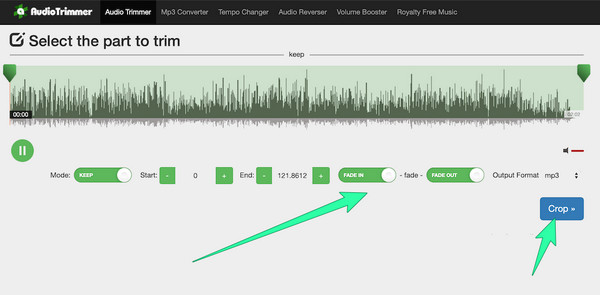
Les effets de fondu d'entrée et de sortie diminuent-ils la qualité de ma vidéo ?
Non, si vous utilisez les outils présentés dans cet article.
Les fondus d'entrée et de sortie s'appliquent-ils uniquement à l'audio ?
Non. Vous pouvez également appliquer cet effet de fondu entrant et sortant dans les transitions vidéo.
Combien de temps puis-je profiter du fondu audio de mon clip ?
Cela dépend du paramètre appliqué. Généralement, cela dure jusqu'à dix secondes.
Tous les programmes, y compris iMovie, ont des effets audio. Et ils sont tous excellents en matière de fondu entrant ou sortant du son dans la vidéo pour que vous puissiez choisir librement. Cependant, si vous n'êtes qu'un débutant et un aspirant éditeur professionnel, choisissez celui avec une procédure simple mais d'excellentes fonctionnalités comme Video Converter Ultimate.
Plus de lecture
Comment retarder l'audio : directives complètes avec les meilleurs outils
Voulez-vous connaître les étapes fondamentales pour retarder l’audio de la vidéo ? C’est sûrement un acte unique mais passionnant à accomplir. Consultez cet article pour apprendre les méthodes.
Ajoutez de l'audio à la vidéo avec 3 outils de fusion vidéo et audio
Comment ajouter de la musique à une vidéo MP4 ? Comment remplacer l'audio dans une vidéo ? Comment fusionner l'audio et la vidéo en ligne ? Découvrez 3 façons d'ajouter de l'audio à une vidéo à partir de cet article.
Diverses façons de corriger la désynchronisation audio et vidéo sous Windows
Il est difficile de regarder un film si l'audio et la vidéo ne sont pas synchronisés. Sachez comment réparer la désynchronisation audio et vidéo à l’aide de ces différents programmes ci-dessous.
Connaître la meilleure façon de corriger le retard audio OBS [Windows et Mac]
Souffrez-vous de problèmes de retard audio OBS ? Veuillez découvrir les raisons du retard audio OBS et comment les résoudre en lisant le message d'aujourd'hui.
Modifier l'audio de la vidéo